
नियंत्रक समर्थन विंडोज पीसी पर सीमित है। जबकि कंसोल कंट्रोलर की नवीनतम पीढ़ी विंडोज के साथ बॉक्स से बाहर काम करेगी, यहां तक कि अंतिम पीढ़ी के गेमपैड जैसे कि PlayStation 3 के DualShock 3 की आवश्यकता होगी कस्टम ड्राइवर .
इस लेख के एक पिछले संस्करण में आपके विंडोज पीसी पर जॉयस्टिक के रूप में अपने सोनी PS3 नियंत्रक का उपयोग करने के लिए मोशनजॉय के उपयोग को विस्तृत किया गया है। दुर्भाग्य से, मोशनजॉय सॉफ्टवेयर का एक मालिकाना टुकड़ा था जो वर्षों में मैलवेयर में बदल गया। सौभाग्य से, आपको अपने कंप्यूटर को संक्रमित नहीं करना है, क्योंकि इसमें एक ओपन-सोर्स विकल्प है ScpToolkit । मोशनजॉय का उपयोग न करें।
ScpToolkit कैसे स्थापित करें
नियंत्रक काम करने के लिए ScpToolkit को कुछ सिस्टम ड्राइवरों को संशोधित करना होगा, इसलिए यह सबसे सुरक्षित इंस्टॉल प्रक्रिया नहीं है। सावधानी से आगे बढ़ें, हमारे निर्देशों का पालन करें, और जो कुछ भी आप नहीं समझते हैं उसे क्लिक करें।
डाउनलोड करें नवीनतम प्रकाशन प्रोजेक्ट के गितुब पृष्ठ से ScTToolkit का सेटअप प्रोग्राम खोलें, और नियम और शर्तों से सहमत हों - यदि आप उन्हें पढ़ते हैं, तो निश्चित रूप से। आपको इंस्टॉल विकल्पों की सूची के साथ एक संवाद दिखाया जाएगा:
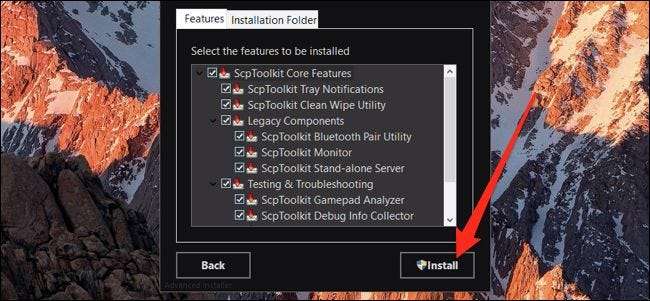
आपको शायद गेमपैड विश्लेषक और डीबग इन्फो कलेक्टर की आवश्यकता नहीं है, लेकिन आपको बाकी सब कुछ स्थापित करना चाहिए।
स्थापना प्रक्रिया में कुछ मिनट लगेंगे। आपको अपने PS3 नियंत्रक को खोजने और USB केबल के साथ प्लग करने के लिए इस समय को लेना चाहिए। उपयोगिता टूलकिट स्थापित करने के बाद की जाती है, यह आपको ड्राइवर इंस्टॉलर को चलाने के लिए कहेगा। "रन" पर क्लिक करें और आपको एक सूची दिखाई जाएगी जिसमें अब आपका नियंत्रक शामिल होना चाहिए।

"सभी कनेक्टेड डिवाइस को इनिशियलाइज़ करें" बटन पर क्लिक करें (अगले बटन के साथ छोड़ें नहीं), इसे स्थापित करें, और फिर अगला पर क्लिक करें।" यह नियंत्रक को PS3 नियंत्रक के रूप में पहचाना जाएगा, और कुछ ड्राइवरों को स्थापित करेगा।
अगली स्क्रीन ब्लूटूथ सपोर्ट के लिए है, जिसे आप नहीं चाह सकते हैं क्योंकि इसके लिए एक समर्पित ब्लूटूथ डोंगल की आवश्यकता होती है जो "बलिदान" हो। ठीक है, इस स्क्रीन पर एक विशाल "चेतावनी" लेबल है, क्योंकि इसे दुर्घटना पर वायरलेस माउस डोंगल पर स्थापित करने से आपको बहुत खराब समय होगा।
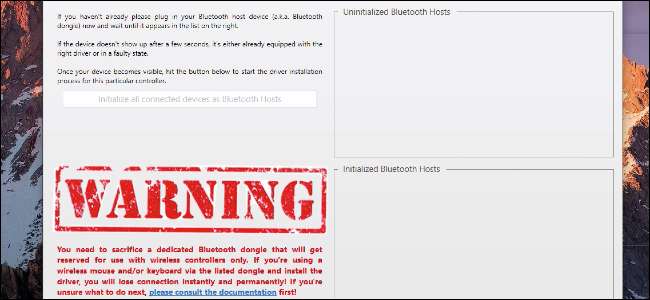
यदि आप वास्तव में वायरलेस समर्थन चाहते हैं, तो आपको बलिदान डोंगल में प्लग करना होगा, यह सुनिश्चित करें कि यह सूची में केवल उपकरण है , और फिर "सभी कनेक्टेड डिवाइस को इनिशियलाइज़ करें" पर क्लिक करें।
अन्यथा, "अगला" हिट करने के लिए स्वतंत्र महसूस करें और इस प्रक्रिया को छोड़ दें।
अगला चरण एक वर्चुअल Xbox 360 कंट्रोलर ड्राइवर स्थापित कर रहा है, जो विंडोज को यह सोचकर चकरा देगा कि आपका PS3 नियंत्रक Xbox 360 नियंत्रक है। यह इसे अधिक गेम के लिए काम करेगा।
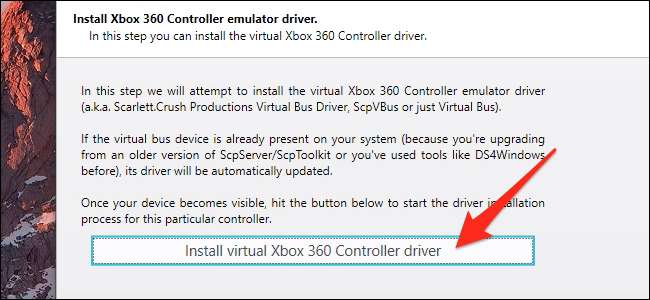
ड्राइवर को स्थापित करने के लिए, "वर्चुअल Xbox 360 कंट्रोलर ड्राइवर स्थापित करें" पर क्लिक करें और "अगला" पर क्लिक करें।
उसके बाद, ScpToolkit नियंत्रक के साथ संचार को संभालने के लिए एक Windows सेवा स्थापित करना चाहेगा।

"विंडोज सेवा स्थापित करें" पर क्लिक करें और "अगला" पर क्लिक करें। अब आप कर चुके हैं, और आपको Xbox 360 नियंत्रकों का समर्थन करने वाले किसी भी गेम में अपने PS3 नियंत्रक का उपयोग करने में सक्षम होना चाहिए। यह व्यावहारिक रूप से हर खेल है जो एक नियंत्रक का समर्थन करता है, इसलिए पागल हो जाओ। आप भी कर सकते हैं इसे अन्य खेलों में काम करने के लिए नियंत्रक के बटन को फिर से दबाएं .
सम्बंधित: विंडोज और मैकओएस पर कीबोर्ड कीज के लिए किसी भी कंट्रोलर को रिमैप कैसे करें







